Программа Zoom предоставляет для своих пользователей возможность добавлять в личный профиль контакты для личного общения и обмена информацией. Пользователей из «Контактов» можно подключать к беседам, общаться индивидуально, или приглашать в закрытые чаты.
Зачем добавлять в Zoom пользователя в контакты
Функция добавления контактов в программе Zoom предоставляет пользователю общаться с ними с помощью разных инструментов:
- Чат. С человеком из списка можно будет общаться с помощью чата в программе Zoom.
- С помощью одной можно будет быстро подключать пользователя к видео конференции.
Это позволяет функции позволяют пользователям взаимодействовать между собой, создав аналог «Друзей». «Контакты» позволяют иметь доступный список пользователей, с которыми общение происходит чаще всего. Помимо этого, появится возможность добавлять человека из списка в беседу, к которой уже подключен сам пользователь.
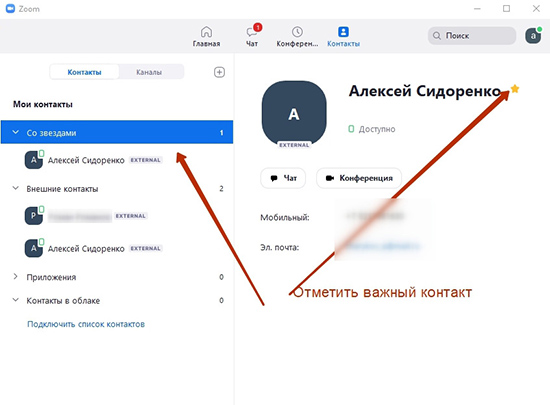
Как добавить контакты в Zoom на компьютере
Добавить пользователя в «Контакты» как на компьютере, так и на телефоне.
Для того, чтобы добавить контакт в Zoom на компьютере, необходимо выполнить несколько простых действий:
- Запустить программу Zoom на компьютере.
- Войти в нее.
- В меню найти раздел «Контакты».
- Нажать на значок «+».
- Откроется список функций. Из них нужно выбрать «Добавить контакт» и кликнуть по ней.
- В окне «Добавить контакт» нужно ввести адрес электронной почты того, кого нужно добавить.
На указанную почту пользователя, будет отправлено электронная ссылка, пройдя по которой, он будет добавлен. После принятия приглашения система уведомит о том, что пользователь появился в списке.
Добавление внешнего контакта
Для того, чтобы добавить контакты в zoom на компьютере, нужно выполнить следующий алгоритм действий:
- Войди в учетную запись программы на компьютере.
- Ввести логин и пароль и авторизоваться.
- Перейти в раздел меню и найти там «Контакты».
- Нажать на «Контакты».
- Нажать на «+», а затем «Добавить контакт».
- В поле для поиска нужно ввести адрес электронной почты того, кого нужно добавить.
7. Нажать на «Добавить в контакты». - В разделе «Внешние контакты» будет отображен тот пользователь, кому было отослано приглашение.
После этого пользователь должен его принять, и он будет добавлен в «Контакты». После этого с ним можно будет общаться, быстро находя пользователя в списке.
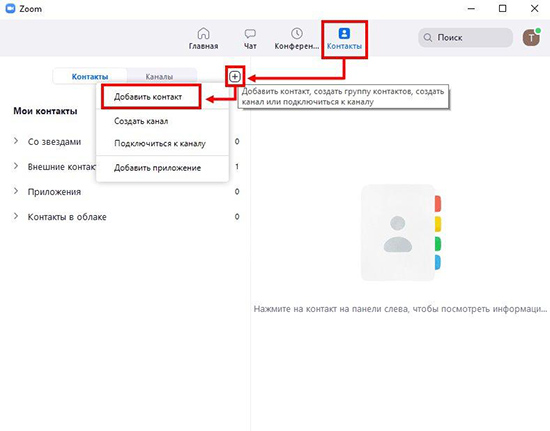
Одобрение внешнего контакта
Перед тем, как приглашать пользователя в конференции и общаться с ним в чате, необходимо, чтобы запрос был одобрен. Для этого нужно:
- Войти в программу Zoom.
- Найти раздел «Чат» и кликнуть по нему.
- Выбрать в чате «Запросы добавления в контакты».
- Выбрать «Принять». После этого контакт будет добавлен.
После этих действий контакт будет добавлен, и его можно будет найти в разделе «Внешние контакты», где он будет находиться у обоих пользователей.
Добавление контактов в список избранных
Количество контактов неизбежно будет расти. Для того, чтобы без труда находить те контакты, с которыми пользователь общается больше всего, можно добавить их в избранные и пометить звездочкой. Это позволит быстрее их отыскать в списке.
Для того чтобы добавить контакт в зуме в список избранных нужно:
- Войти в программу.
- С помощью строки поиска нужно отыскать необходимого человека в списке контактов.
- Нажать на имя пользователя. Чтобы открылся чат.
- Найти знак звездочки и кликнуть по нему.
После этого пользователь будет добавлен в список «Избранных», и найти его можно будет в соответствующем разделе в «Контактах».
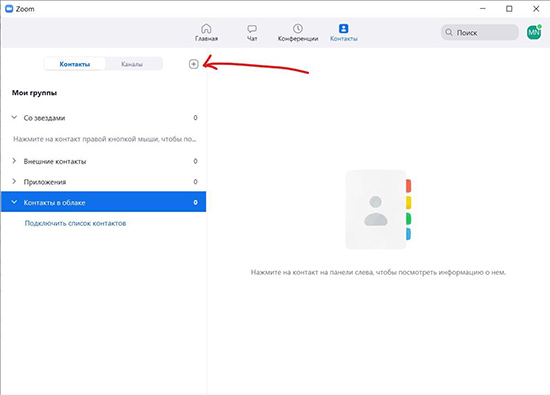
Как добавить контакты в Zoom с телефона
Алгоритм добавления пользователей в «Контакты» на телефоне ничем не отличается от аналогичного процесса на пк.
Чтобы добавить пользователей в «Контакты» в Zoom, необходимо выполнить следующий алгоритм:
- Войти в программу на мобильном устройстве и авторизоваться.
- Перейти в меню и найти «Контакты».
- Нажать на знак «+» и «Добавить контакт».
- В поле поиска понадобится ввести электронную того пользователя, кого нужно добавить в контакты.
- После поиска отобразится нужный адресат. Нажать «Добавить».
После этого пользователю будет отправлен запрос в виде ссылки для перехода. Он должен принять приглашение.
Как синхронизировать Zoom с контактами телефона
Для того, чтобы синхронизировать контакты телефона с программой нужно:
- Открыть программу на телефоне и перейти в «Контакты».
- Выбрать «Подключить телефонные контакты».
- Нужно выбрать страну и номер для синхронизации.
- Разрешить приложению доступ к контактам.
- Откроется список, напротив имен будет кнопка «Добавить». Понадобится найти и добавить нужных пользователей.
- Программа автоматически создаст СМС – сообщение с приглашением.
- Нажать «Отправить».
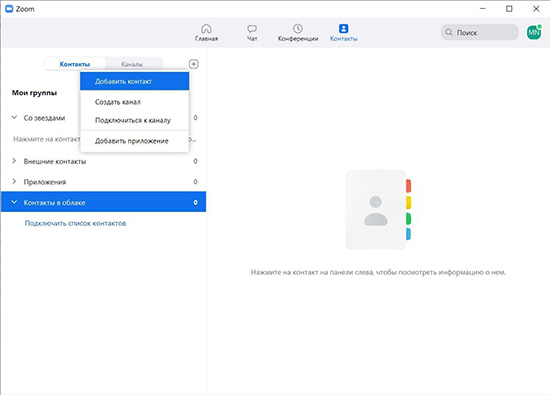
Приглашение будет отправлено пользователю. Приняв его, пользователь сможет участвовать в видеоконференциях, писать в чатах и общаться с помощью звонков.
Как добавить контакт через электронную почту
Добавление в контакты в программе Zoom проходит с помощью электронной почты.
Чтобы добавить контакт, необходимо знать его электронный адрес.
Для добавления с помощью электронной почты нужно:
- Войти в программу, авторизоваться, перейти в раздел «Контакты».
- Выбрать «Добавить контакт».
- В открывшееся поле нужно вписать адрес электронной почты того пользователя, кого нужно добавить.
- Нажать «Добавить».
Приглашение будет отправлено на электронную почту. Перейдя по ссылке в письме, пользователь автоматически отобразиться в разделе контактов. Если же он не принял приглашение, то состояние контакта останется в значении «Приглашение отправлено».
Программа Zoom практически ничем не отличается от социальных сетей. С ее помощью можно общаться с разными людьми, совершать аудио и видео звонки, обмениваться сообщениями в чате. Раздел «Контакты» позволяет добавлять туда тех пользователей, с кем общение наиболее активно, а также есть возможность добавлять в «Избранное» особо важных людей.






